Wie behebt man die Strg + Alt + Entf-Sequenz, die unter Windows 10 nicht funktioniert?
Veröffentlicht: 2018-08-01Beheben Sie dieses Problem schnell
Verwenden Sie ein sicheres kostenloses Tool, das vom Expertenteam von Auslogics entwickelt wurde.
- Einfach zu verwenden. Einfach herunterladen und ausführen, keine Installation erforderlich.
- Sicher. Unsere Software wird auf CNET vorgestellt und wir sind Silver Microsoft Partner.
- Kostenlos. Wir meinen es ernst, ein völlig kostenloses Tool.
Weitere Informationen zu Auslogics. Bitte lesen Sie EULA und Datenschutzrichtlinie.
Es gibt viele Funktionen, die Sie aufrufen können, wenn Sie die Sequenz Strg+Alt+Entf verwenden. Sie können diese Tasten gleichzeitig drücken, um den Task-Manager zu starten oder Ihren Computer zu sperren. Andererseits können Sie diese Tastenkombination auch verwenden, um sich abzumelden oder zu einem anderen Benutzer zu wechseln. In der Tat erleichtert die Strg+Alt+Entf-Sequenz bestimmte Aufgaben auf Ihrem Computer erheblich.
Diese Funktion funktioniert jedoch nicht immer. Wenn Sie feststellen, dass diese Tastenkombination nicht funktioniert, machen Sie sich keine Sorgen. Mehrere Windows-Benutzer haben es gemeldet. Folglich gibt es auch mehrere Möglichkeiten, es zu beheben. Warum funktioniert die STRG-ALT-ENTF-Kombination unter Windows 10 nicht? Nun, in diesem Artikel werden wir diese Frage beantworten und einige Lösungen diskutieren, auf die andere Benutzer geschworen haben. Möglicherweise müssen Sie nicht einmal alle Problemumgehungen ausprobieren. Arbeite dich in der Liste nach unten, bis du die Methode entdeckst, die für dich am besten funktioniert.
Methode 1: Überprüfen Sie Ihre Tastatur
Es ist möglich, dass Sie eine defekte Tastatur verwenden. Aus diesem Grund funktioniert die Sequenz Strg+Alt+Entf nicht. Sie können versuchen, eine neue Tastatur zu verwenden oder Ihre vorhandene an einen anderen Computer anzuschließen. Auf diese Weise können Sie feststellen, ob die Tastatur das Problem verursacht.
Methode 2: Aktualisieren Sie Ihren Tastaturtreiber
In einigen Fällen wird das Problem durch einen veralteten oder beschädigten Tastaturtreiber verursacht. Um das Problem zu beseitigen, können Sie versuchen, Ihre Treiber zu aktualisieren. Dies kann manuell oder automatisch erfolgen. Wir empfehlen jedoch immer, sich für Letzteres zu entscheiden und ein zuverlässiges Tool wie Auslogics Driver Updater zu verwenden. Das manuelle Aktualisieren von Treibern kann kompliziert und zeitaufwändig sein. Sie müssten auf die Website des Herstellers gehen und nach den richtigen Treibern suchen. Wenn Sie die falsche Version installieren, können Sie Ihrem Computer mehr schaden als nützen. Warum also ein Risiko eingehen, wenn es eine einfachere und genauere Option gibt?
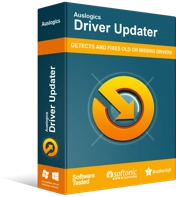
Beheben Sie PC-Probleme mit Driver Updater
Instabile PC-Leistung wird oft durch veraltete oder beschädigte Treiber verursacht. Auslogics Driver Updater diagnostiziert Treiberprobleme und lässt Sie alte Treiber auf einmal oder einzeln aktualisieren, damit Ihr PC reibungsloser läuft
Mit einem Klick auf eine Schaltfläche können Sie Auslogics Driver Updater aktivieren, um Ihr System automatisch zu erkennen. Es wird nach den neuesten vom Hersteller empfohlenen Treiberversionen gesucht. Darüber hinaus wurde dieses Tool entwickelt, um alle problematischen Treiber auf Ihrem Computer zu reparieren – nicht nur den, der das Tastaturproblem verursachen könnte.
Methode 3: Ändern der Einstellungen für Ihre Tastatur
Es ist möglich, dass die Strg+Alt+Entf-Sequenz aufgetreten ist, als Sie Software installiert haben, die automatisch Ihre Standardtastatureinstellungen geändert hat. Es kann auch angezeigt werden, nachdem Sie einige benutzerdefinierte Tastaturkürzel oder Hotkeys hinzugefügt haben. Sie können also versuchen, Ihre Tastatureinstellungen zurückzusetzen, um das Problem zu beheben. Hier sind die Schritte, die Sie befolgen sollten:
- Drücken Sie Windows-Taste + I auf Ihrer Tastatur. Dies sollte die Windows-Einstellungen öffnen.
- Wählen Sie Zeit und Sprache aus.
- Fügen Sie eine weitere Sprache hinzu, wenn Sie derzeit nur eine Sprache verwenden. Klicken Sie dazu unter „Bevorzugte Sprachen“ auf die Option „Sprache hinzufügen“. Stellen Sie sicher, dass Sie nicht die Option „Als meine Windows-Anzeigesprache festlegen“ auswählen. Wenn Sie hingegen bereits mehrere Sprachen verwenden, können Sie diesen Schritt überspringen.
- Wählen Sie Ihre Hauptsprache aus. Es sollte der erste auf der Liste sein. Klicken Sie auf den Abwärtspfeil und dann auf den Aufwärtspfeil, um wieder an den Anfang der Liste zu gelangen.
- Überprüfen Sie, ob die Sequenz Strg+Alt+Entf jetzt funktioniert.
Methode 4: Durchführen eines SFC-Scans
In einigen Fällen verursachen beschädigte Systemdateien das Problem mit Strg+Alt+Entf. Um festzustellen, ob dies der Grund für das Problem ist, können Sie einen SFC-Scan (System File Checker) ausführen. Das Tool findet und repariert beschädigte Windows-Systemdateien. Hier sind die Anweisungen zum Starten des Programms:
- Klicken Sie auf das Suchsymbol in Ihrer Taskleiste.
- Geben Sie „cmd“ (ohne Anführungszeichen) ein.
- Klicken Sie in den Ergebnissen mit der rechten Maustaste auf Eingabeaufforderung und wählen Sie dann Als Administrator ausführen aus. Wenn eine Meldung erscheint, in der Sie um Ihre Zustimmung gebeten werden, klicken Sie auf Ja. Dies sollte es Ihnen ermöglichen, die Eingabeaufforderung zu starten.
- Führen Sie die folgenden Befehle aus. Drücken Sie nach jedem Befehl die Eingabetaste und warten Sie, bis der Vorgang abgeschlossen ist.
Dism /Online /Cleanup-Image /ScanHealth

Dism /Online /Cleanup-Image /CheckHealth
Dism /Online /Cleanup-Image /RestoreHealth|
sfc /scannen
- Nachdem Sie die oben genannten Befehle erfolgreich ausgeführt haben, können Sie die Eingabeaufforderung jetzt schließen. Versuchen Sie, Strg+Alt+Entf zu drücken und prüfen Sie, ob das Problem behoben wurde.
Methode 5: Ändern Ihrer Registrierung
Einige Benutzer berichteten, dass Software von Drittanbietern automatisch einige Änderungen an ihrer Registrierung vorgenommen hat. In Ihrem Fall wurden also möglicherweise die Standardwerte geändert. Sie können dies beheben, indem Sie den Wert auf den Standardwert zurücksetzen. Bevor Sie fortfahren, müssen Sie wissen, dass die Registrierung eine vertrauliche Datenbank ist. Das bedeutet, dass selbst ein einziger Interpunktionsfehler Ihren Computer beschädigen kann. Sie sollten die Schritte also nur dann durchführen, wenn Sie absolut sicher sind, dass Sie die Anweisungen bis ins kleinste Detail befolgen können. Andernfalls sollten Sie einfach einen Fachmann bitten, dies für Sie zu tun.
Hier sind die Anweisungen zum Korrigieren der Standardeinstellungen in Ihrer Registrierung:
- Drücken Sie Windows-Taste + R auf Ihrer Tastatur. Dadurch sollte das Dialogfeld Ausführen angezeigt werden.
- Geben Sie „regedit“ (ohne Anführungszeichen) ein und drücken Sie die Eingabetaste.
- Navigieren Sie zu folgendem Pfad:
HKEY_CURRENT_USER\Software\Microsoft\Windows\CurrentVersion\Policies\System
- Wenn dieser Pfad keine Ergebnisse liefert, gehen Sie zu:
HKEY_CURRENT_USER\Software\Microsoft\Windows\CurrentVersion\Policies
- Klicken Sie mit der rechten Maustaste auf Richtlinien und wählen Sie dann Neu aus.
- Erstellen Sie einen neuen Schlüssel, indem Sie Schlüssel aus der Liste auswählen. Stellen Sie den Namen des neuen Schlüssels auf „System“ ein. Wenn bereits ein Schlüssel mit dem Namen „System“ vorhanden ist, können Sie diesen Schritt überspringen.
- Gehen Sie zum rechten Bereich und doppelklicken Sie dann auf DisableTaskMgr. Dadurch können Sie seine Eigenschaften anzeigen.
- Wenn Sie DisableTaskMgr nicht sehen können, können Sie mit der rechten Maustaste auf System klicken. Wählen Sie Neu und klicken Sie dann auf DWORD-Wert (32-Bit). Legen Sie den Namen dieses neuen DWORD-Eintrags auf „DisableTaskMgr“ fest. Doppelklicken Sie darauf, um seine Eigenschaften anzuzeigen.
- Stellen Sie sicher, dass die Wertdaten auf 0 (Null) gesetzt sind.
- Starten Sie Ihren Computer neu und prüfen Sie dann, ob die Tastenkombination Strg+Alt+Entf jetzt funktioniert.
Methode 6: Durchführen eines sauberen Neustarts
An dieser Stelle fragen Sie sich vielleicht: „Warum funktioniert die STRG-ALT-ENTF-Kombination unter Windows 10 nicht?“ Nun, gib noch nicht auf. In einigen Fällen können bestimmte Startprogramme und -dienste das Problem verursachen. Sie können dies also beheben, indem Sie einen sauberen Neustart durchführen. Dies ist eine Technik zur Fehlerbehebung, mit der Sie die Startprogramme und -dienste manuell deaktivieren können, sodass Sie die problematische Software identifizieren können. Sobald Sie die Ursache des Problems richtig ermittelt haben, können Sie es entfernen und die Sequenz Strg+Alt+Entf wieder zum Funktionieren bringen. So können Sie einen sauberen Neustart durchführen:
- Drücken Sie Windows-Taste + R, um das Dialogfeld Ausführen zu öffnen.
- Geben Sie „msconfig“ (ohne Anführungszeichen) ein und drücken Sie die Eingabetaste. Dies sollte das Systemkonfigurationsfenster öffnen.
- Wechseln Sie zur Registerkarte „Dienste“ und stellen Sie sicher, dass die Option „Alle Microsoft-Dienste ausblenden“ nicht ausgewählt ist.
- Klicken Sie auf die Schaltfläche Alle deaktivieren.
- Gehen Sie zur Registerkarte Start und klicken Sie dann auf den Link Task-Manager öffnen.
- Klicken Sie auf jedes Startelement und dann auf die Schaltfläche Deaktivieren.
- Gehen Sie zurück zum Fenster Systemkonfiguration und klicken Sie dann auf OK.
- Wählen Sie Neustart.
Wenn sich Ihr Computer wieder einschaltet, versuchen Sie, Strg+Alt+Entf zu drücken, und überprüfen Sie, ob er jetzt ordnungsgemäß funktioniert. Wenn dies der Fall ist, müssen Sie die Schritte wiederholen, um das Systemkonfigurationsfenster zu öffnen. Aktivieren Sie die Dienste und Anwendungen nacheinander. Stellen Sie sicher, dass Sie Ihren Computer jedes Mal neu starten, wenn Sie ein Element aktivieren. Dies hilft Ihnen, die Software zu identifizieren, die das Problem verursacht.
Methode 7: Installieren der neuesten Updates
Es ist auch möglich, dass Ihnen Updates fehlen, die verhindern, dass die Strg+Alt-Entf-Sequenz auf Ihrem PC ordnungsgemäß funktioniert. Sie können dies beheben, indem Sie sicherstellen, dass alle neuesten Updates auf Ihrem Computer installiert sind. Sie können manuell nach Updates suchen, indem Sie die folgenden Anweisungen befolgen:
- Drücken Sie Windows-Taste + I auf Ihrer Tastatur. Dies sollte die Einstellungen-App aufrufen.
- Wählen Sie Update & Sicherheit.
- Gehen Sie zum rechten Bereich und klicken Sie dann auf die Schaltfläche Nach Updates suchen. Ihr System sucht automatisch nach verfügbaren Updates. Es lädt sie auch diskret im Hintergrund herunter.
- Nachdem Sie die neuesten Updates heruntergeladen haben, können Sie überprüfen, ob die Tastenkombination Strg+Alt+Entf immer noch nicht funktioniert.
Methode 8: Entfernen von Microsoft HPC Pack
Einige Benutzer berichteten, dass LogonUI.exe irgendwie mit dem Problem Strg+Alt+Entf zusammenhängt. Diese Benutzer sagten, dass Microsoft HPC Pack wahrscheinlich das Problem verursacht hat. Um das Problem zu beheben, müssen Sie also Microsoft HPC Pack von Ihrem Computer deinstallieren. Stellen Sie sicher, dass Sie ein geeignetes Deinstallationsprogramm verwenden, um alle mit diesem Service Pack verknüpften Dateien zu entfernen. Wenn Sie das getan haben, überprüfen Sie, ob Sie die Strg+Alt+Entf-Sequenz wieder richtig verwenden können.
Welche der oben genannten Methoden haben Sie verwendet, um das Problem mit Strg+Alt+Entf zu beheben?
Teilen Sie es in den Kommentaren unten!
